Inhaltsverzeichnis
- 1 Gescannte Dokumente bearbeiten „kurz erklärt“
- 2 Definition: Gescannte Dokumente bearbeiten
- 3 Schritt-für-Schritt-Anleitung
- 4 Anleitung für MS Word
- 5 Anleitung für Adobe Acrobat
- 6 Kostenlose & kostenpflichtige Tools im Vergleich
- 7 Tipps für eine saubere Bearbeitung
- 8 Häufige Probleme & Lösungen
- 9 Wann lohnt sich ein professioneller Scan-Service?
- 10 Häufig gestellte Fragen

Sie haben ein Dokument eingescannt, möchten aber nun Text oder Bilder ändern? Mit den richtigen Methoden lassen sich gescannte Dokumente bearbeiten wie jede andere Datei. Mit den richtigen Tools und der passenden Vorgehensweise holen Sie das Beste aus Ihren Scans. Falls die Vorlage noch nicht optimal ist, erfahren Sie, wie Sie sie zuerst richtig digitalisieren, damit die Bearbeitung klappt.
Gescannte Dokumente bearbeiten „kurz erklärt“
Ein eingescanntes Dokument ist in den meisten Fällen nur ein Bild. Das bedeutet:
- Text kann nicht markiert werden
- Inhalte lassen sich nicht direkt ändern
- Datei ist lediglich zum Anschauen gedacht
Damit Sie Texte bearbeiten können, kommt die OCR-Texterkennung ins Spiel. Dabei steht OCR für Optical Character Recognition. Sie wandelt den Scan in bearbeitbaren Text um.
Definition: Gescannte Dokumente bearbeiten
„Bearbeiten“ bedeutet, ein eingescanntes Dokument nicht nur anzusehen, sondern Inhalte wie Text oder Bilder aktiv zu verändern. Dafür ist spezielle Software nötig, die den Scan analysiert und erkennt:
- Texte
- Bilder
- Layout-Strukturen
Wichtige Methoden
- OCR-Texterkennung: Macht Texte in Scans bearbeitbar
- PDF-Editoren: Ermöglichen Änderungen direkt in der PDF-Datei
- Konvertierung in Word: Scan wird in ein editierbares Word-Dokument umgewandelt
Bild-PDS vs. durchsuchbare PDF
Bild-PDF
Durchsuchbare PDF
So wird aus einem statischen Scan ein Dokument, das Sie flexibel weiterverwenden können.
Schritt-für-Schritt-Anleitung
Damit Sie Ihre eingescannten Unterlagen problemlos anpassen können, folgen Sie dieser einfachen Reihenfolge:
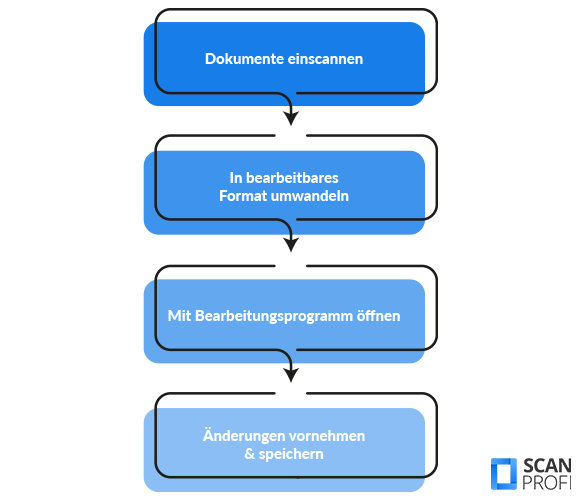
Dokumente einscannen
- Scannen Sie Ihre Unterlagen in mindestens 300 dpi für eine gute Texterkennung.
- Speichern Sie das Ergebnis als PDF oder Bilddatei (JPG/PNG).
Achten Sie auf gerade Ausrichtung und guten Kontrast. So vermeidet man spätere Fehler bei der Texterkennung.
In ein bearbeitbares Format umwandeln
- Nutzen Sie eine Software mit OCR-Funktion.
- Die OCR wandelt den Scan in durchsuchbaren Text um.
- Ergebnis: Aus einer Bild-PDF wird eine durchsuchbare PDF oder ein Word-Dokument.
Wählen Sie in den OCR-Einstellungen immer die richtige Sprache aus, damit Umlaute und Sonderzeichen korrekt erkannt werden.
Mit einem Bearbeitungsprogramm öffnen
- Öffnen Sie die Datei in einem PDF-Editor (z. B. Adobe Acrobat) oder direkt in
- Alternativ stehen auch kostenlose Online-Tools wie Smallpdf oder PDFgear bereit.
Online-Tools sind praktisch, aber bei sensiblen Dokumenten empfiehlt sich eine lokale Software, um Datenschutzrisiken zu vermeiden.
Änderungen vornehmen & speichern
- Jetzt können Sie Texte ändern, Bilder austauschen oder neue Inhalte einfügen.
- Speichern Sie die Datei anschließend wieder als PDF oder in einem gewünschten Format.
Nicht alle Layouts lassen sich perfekt übernehmen. Prüfen Sie das Dokument nach der Bearbeitung sorgfältig und korrigieren Sie ggf. Formatierungsfehler.
Anleitung für MS Word
Mit Microsoft Word können Sie ein gescanntes Dokument relativ einfach in eine bearbeitbare Datei umwandeln. Das Programm konvertiert PDF-Dateien automatisch in ein Word-Format, sodass Sie Texte, Absätze und Layouts direkt anpassen können.
- Scannen Sie das gewünschte Dokument und speichern Sie es als PDF auf Ihrem Computer.
- Öffnen Sie Word → Datei → Öffnen und wählen Sie die gespeicherte PDF-Datei.
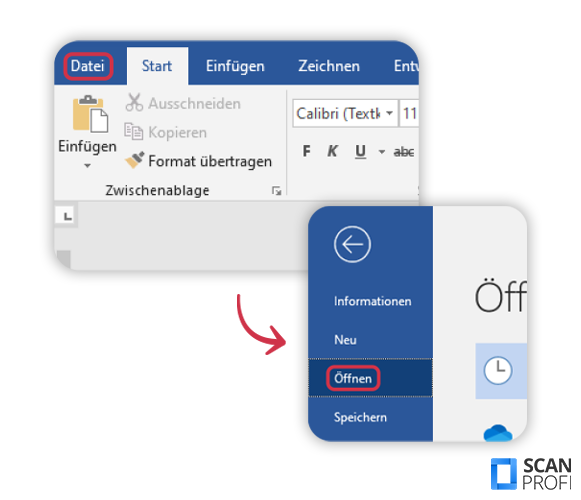
- Word zeigt eine Warnmeldung an, dass es die PDF in ein bearbeitbares Word-Dokument konvertiert. Bestätigen Sie mit OK.
- Überprüfen Sie danach das Layout (Seiten-/Zeilenumbrüche), da diese bei der Konvertierung verändert sein können.
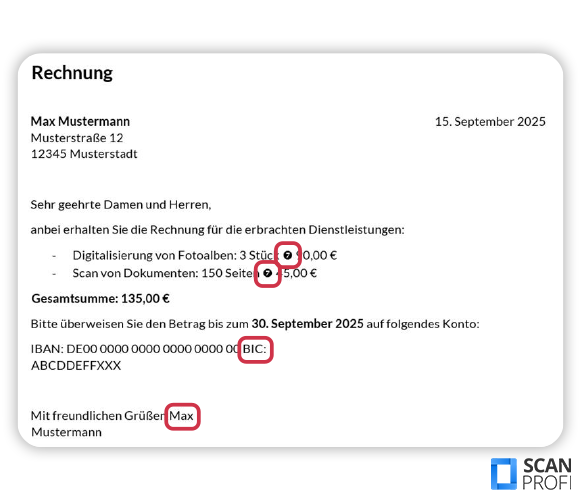
- Nehmen Sie Ihre gewünschten Änderungen vor: Texte korrigieren, Absätze formatieren etc.
- Speichern Sie das Dokument entweder als Word-Datei oder exportieren Sie es erneut als PDF, wenn Sie es teilen oder drucken möchten.
Word stellt das Dokument automatisch um, aber Layoutfehler sind nicht ungewöhnlich. Prüfen Sie sorgsam vor dem Teilen oder Drucken.
Anleitung für Adobe Acrobat
Mit Adobe Acrobat lassen sich gescannte Dokumente besonders zuverlässig bearbeiten. Dank der integrierten OCR-Funktion wird aus einem einfachen Scan eine durchsuchbare PDF, in der Sie Texte, Bilder und Layouts direkt anpassen können.
- Öffnen Sie Acrobat und laden Sie die gescannte PDF-Datei, die Sie bearbeiten möchten.
- Gehen Sie zu Werkzeuge → Scan & OCR → Text erkennen → In dieser Datei. Wählen Sie die Sprache (z. B. Deutsch) und gegebenenfalls alle Seiten aus.
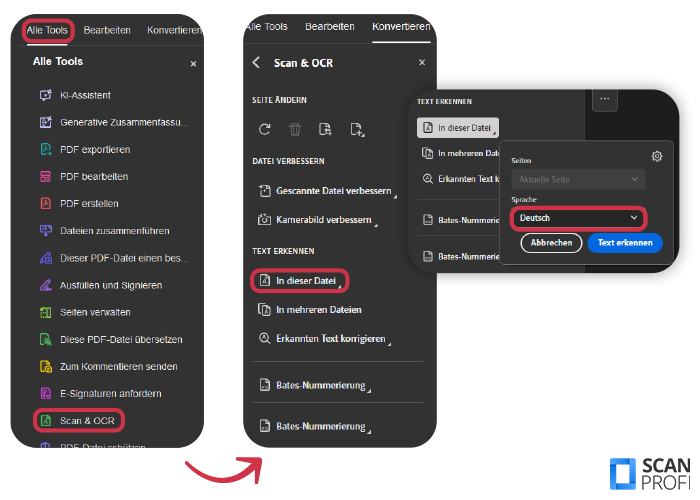
- Sobald die OCR abgeschlossen ist, wählen Sie „Bearbeiten → PDF bearbeiten“, um Text, Bilder oder Objekte zu verändern.
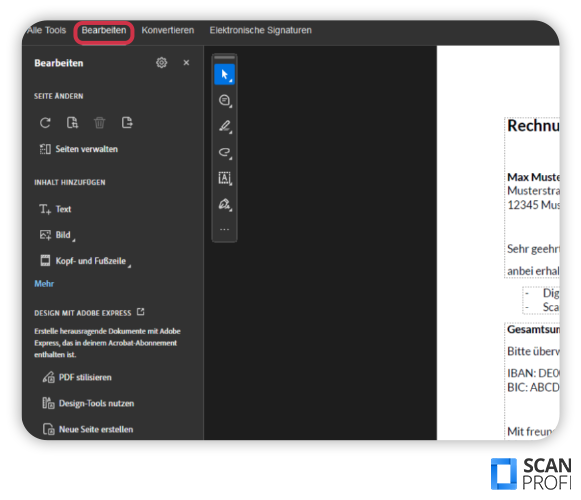
- Machen Sie Änderungen: Texte korrigieren, Bilder austauschen oder Layout anpassen.
- Speichern Sie Ihr bearbeitetes Dokument über „Datei → Speichern unter“ oder nutzen Sie „Speichern“, wenn Sie Konflikte vermeiden wollen.
Wenn Schriftarten fehlen oder nicht übereinstimmen, kann Acrobat eine Ersatzschrift nutzen. Prüfen Sie immer, ob das Erscheinungsbild noch dem Original ähnlich ist.
Kostenlose & kostenpflichtige Tools im Vergleich
Es gibt viele Programme und Online-Dienste, mit denen Sie gescannte Dokumente bearbeiten können. Die folgende Übersicht zeigt die wichtigsten Tools, ihre Funktionen und für wen sie geeignet sind:
Tool
Funktionen
Für wen geeignet
Adobe Acrobat
Umfangreicher PDF-Editor, OCR-Texterkennung, Profi-Features
Für regelmäßige PDF-Nutzende mit hohen Ansprüchen
Microsoft Word
PDF-Import, automatische Umwandlung in bearbeitbares Word-Dokument
Für Privatpersonen mit vorhandener Office-Lizenz
Smallpdf / PDFgear
Online-OCR, PDF-Bearbeitung, Konvertierung, Komprimierung
Für Gelegenheitsnutzende, die schnelle Online-Lösungen suchen
Dropbox / Google Drive
Basis-OCR beim Upload, Textsuche in gespeicherten PDFs
Für Nutzende, die Dokumente online ablegen und durchsuchen möchten
Kostenlose Tools
-
Microsoft Word (falls bereits vorhanden, keine Zusatzkosten)
PDFs öffnen und in bearbeitbare Dokumente umwandeln -
Smallpdf/PDFgear
Online-Tools mit OCR, Konvertierung und Basisbearbeitung -
Google Drive
Automatische Texterkennung beim Hochladen von PDFs oder Bildern -
LibreOffice Draw
Kostenlose Desktop-Software zum Bearbeiten von PDFs
✔ Vorteil: Schnell verfügbar und für Gelegenheitsnutzer ideal.
✖ Nachteil: Funktionsumfang begrenzt, Datenschutz bei Online-Tools beachten.
Kostenpflichtige Tools
-
Adobe Acrobat
Profi-Software mit leistungsstarker OCR, umfangreicher PDF-Bearbeitung und Zusatzfunktionen -
PDF-XChange Editor
Günstige Alternative mit vielen Bearbeitungsoptionen -
Nitro PDF Pro
Weitere professionelle Lösung für PDF-Verwaltung und Bearbeitung
✔ Vorteil: Umfangreiche Funktionen, hohe Zuverlässigkeit.
✖ Nachteil: Lohnend vor allem bei regelmäßigem Einsatz.
Tipps für eine saubere Bearbeitung
Damit die Bearbeitung reibungslos funktioniert, sollten Sie schon beim Scannen einige Punkte beachten:
-
Hohe Auflösung wählen
Mindestens 300 dpi, besser 600 dpi für Texte mit kleinen Schriften oder feinen Details. -
OCR-Ergebnis kontrollieren
Auch gute Programme erkennen nicht alles fehlerfrei. Überprüfen Sie die umgewandelten Texte und korrigieren Sie sie manuell. -
Dokumente gerade ausrichten
Schiefe Seiten erschweren die Texterkennung und führen zu Fehlern. -
Kontrastreiche Vorlagen nutzen
Schwarz auf Weiß wird am zuverlässigsten erkannt. Blasse Kopien oder farbige Hintergründe besser vermeiden.
Häufige Probleme & Lösungen
Bei der Bearbeitung gescannter Dokumente können typische Schwierigkeiten auftreten. Mit diesen Lösungen lassen sie sich schnell beheben:
Problem
Ursache
Lösung
Text wird nicht erkannt
Auflösung zu niedrig
Dokument mit mindestens 300 dpi erneut scannen
Umlaute oder Sonderzeichen fehlen
Falsche Sprache in der OCR eingestellt
In den OCR-Einstellungen die richtige Sprache auswählen
Dateien sind zu groß und langsam
Hohe Scanauflösung oder viele Bilder
PDF mit einem Komprimierungstool verkleinern
Seitenreihenfolge stimmt nicht
Beim Scannen falsch eingelegt oder Sortierung verloren
Seiten im PDF-Editor neu anordnen
Layout verrutscht
Komplexe Formatierungen oder Grafiken beim Konvertieren
Nachbearbeitung im PDF- oder Word-Editor durchführen
Scannen Sie mehrseitige Dokumente nach Möglichkeit direkt als PDF statt als einzelne Bilddateien. So vermeiden Sie Sortierfehler und erleichtern die spätere Bearbeitung erheblich.
Wann lohnt sich ein professioneller Scan-Service?
Nicht immer ist es sinnvoll, Dokumente selbst zu digitalisieren und zu bearbeiten. In manchen Fällen spart ein professioneller Scan-Service Zeit sowie Nerven und liefert ein zuverlässigeres Ergebnis:
Besonders bei vertraulichen Dokumenten ist eine sichere Verarbeitung entscheidend.
Professionelle Geräte liefern gestochen scharfe Scans mit optimaler Auflösung und Farbtreue.
Bei umfangreichen Unterlagen ist die Bearbeitung am heimischen Scanner sehr zeitaufwendig.
➜ Praktische Lösung: Bei Bedarf können Sie Ihre Unterlagen auch durch einen professionellen Dienst wie ScanProfi digitalisieren lassen.
Häufig gestellte Fragen
Öffnen Sie die PDF-Datei direkt in Microsoft Word oder nutzen Sie ein Tool mit OCR-Funktion. Dabei wird das Dokument automatisch in ein bearbeitbares Word-Format konvertiert.
Ja. Mit einem PDF-Editor wie Adobe Acrobat oder kostenfreien Alternativen können Sie Texte ändern, Bilder austauschen und Seiten neu anordnen.
Ja, das ist möglich. Ein Scan ist zunächst nur ein Bild. Mit einer Texterkennung (OCR) wird daraus jedoch eine bearbeitbare Datei, die Sie anschließend mit Programmen wie Word oder einem PDF-Editor ändern können.
Nutzen Sie eine OCR-Software, um den Text im Dokument zu erkennen. Dadurch wird aus einer reinen Bild-PDF eine durchsuchbare Datei, die Sie anschließend bearbeiten können.
Scannen Sie mit mindestens 300 dpi, achten Sie auf eine gerade Ausrichtung und kontrastreiche Vorlagen. Bei Bedarf können Sie das Dokument zusätzlich mit einer PDF-Komprimierung oder -Optimierung nachbearbeiten.